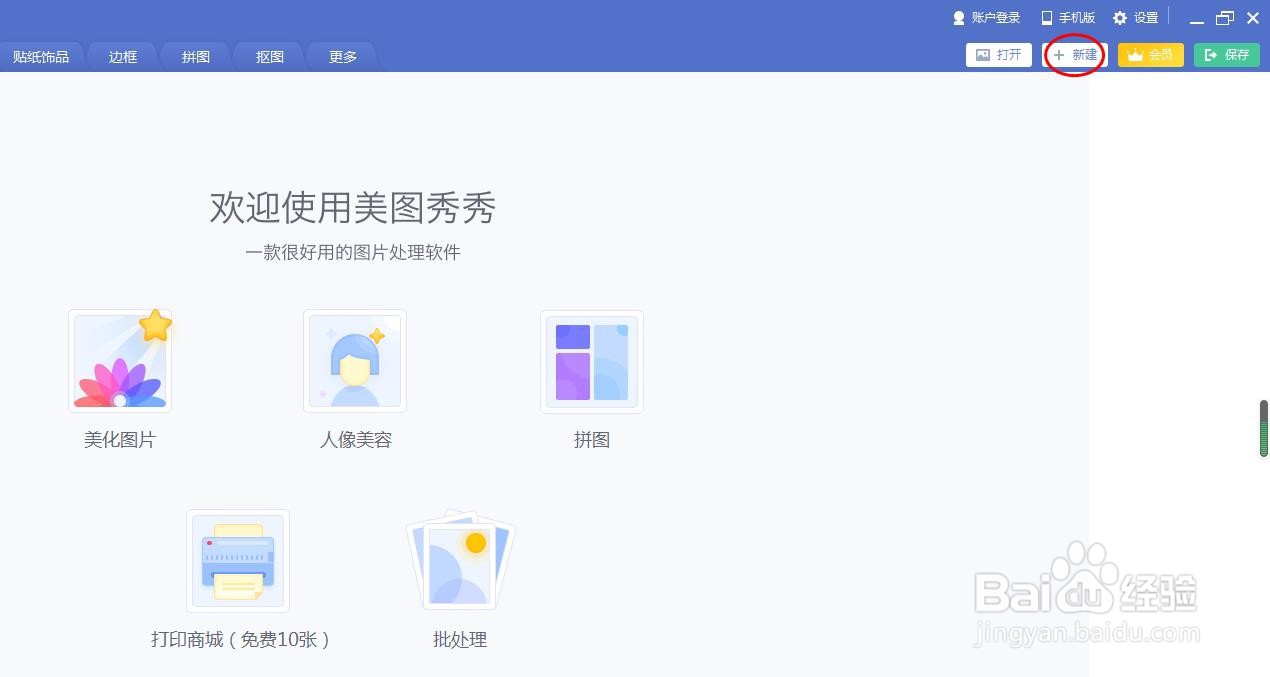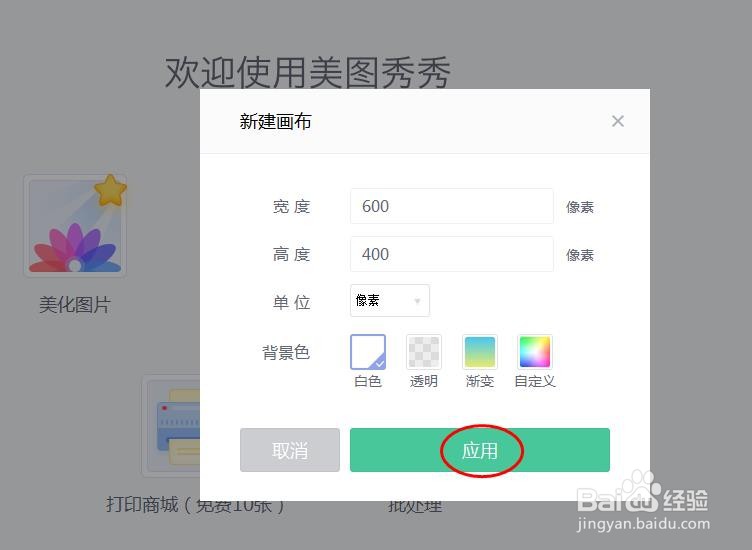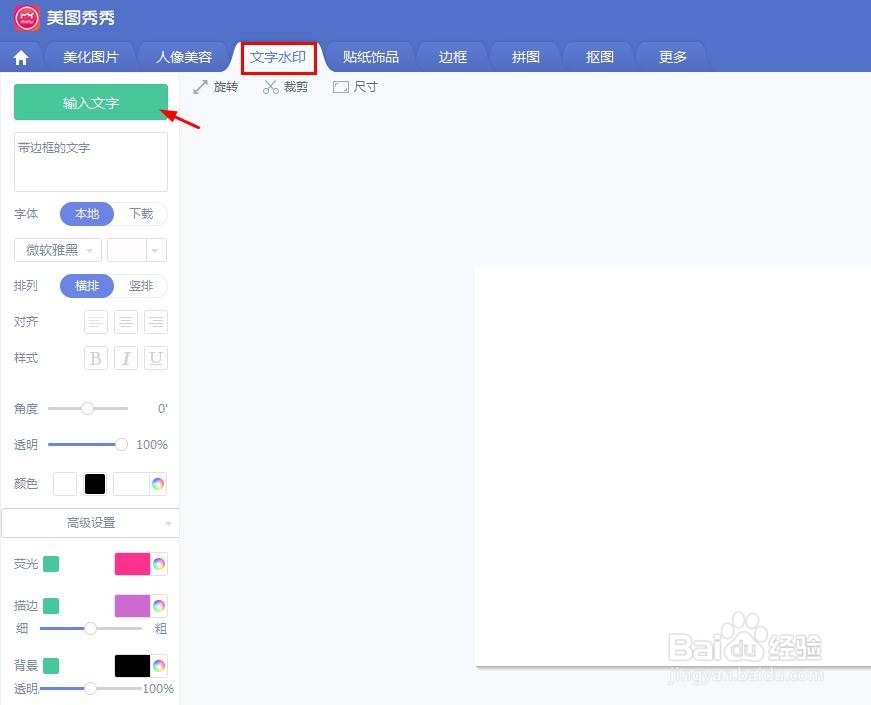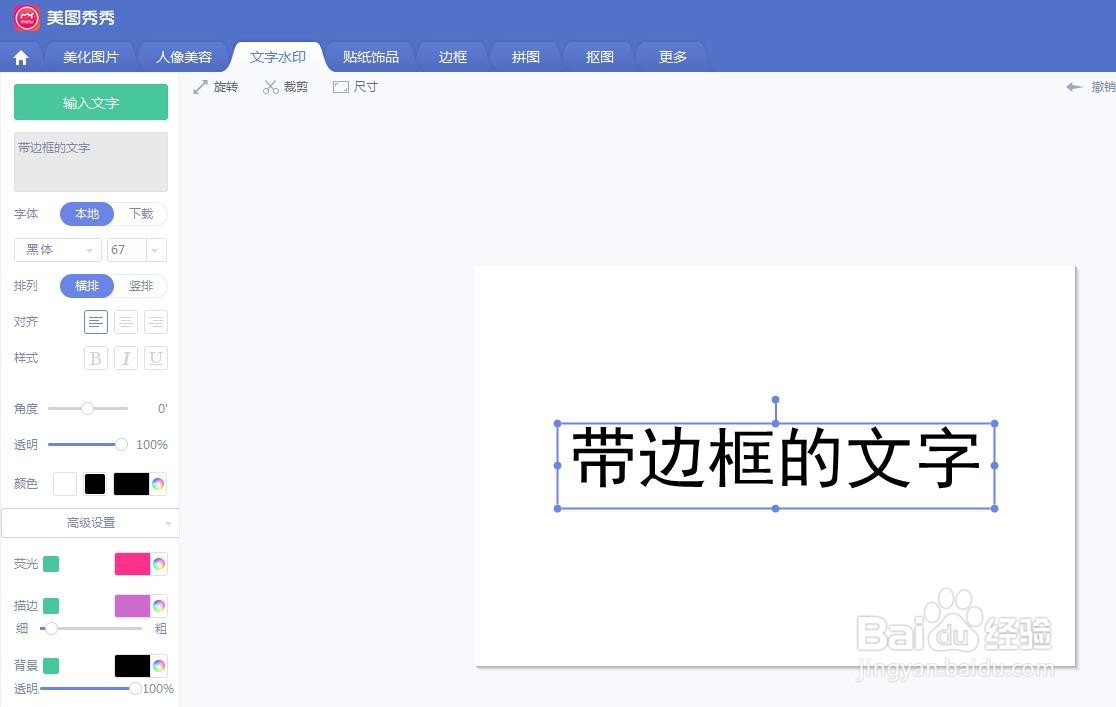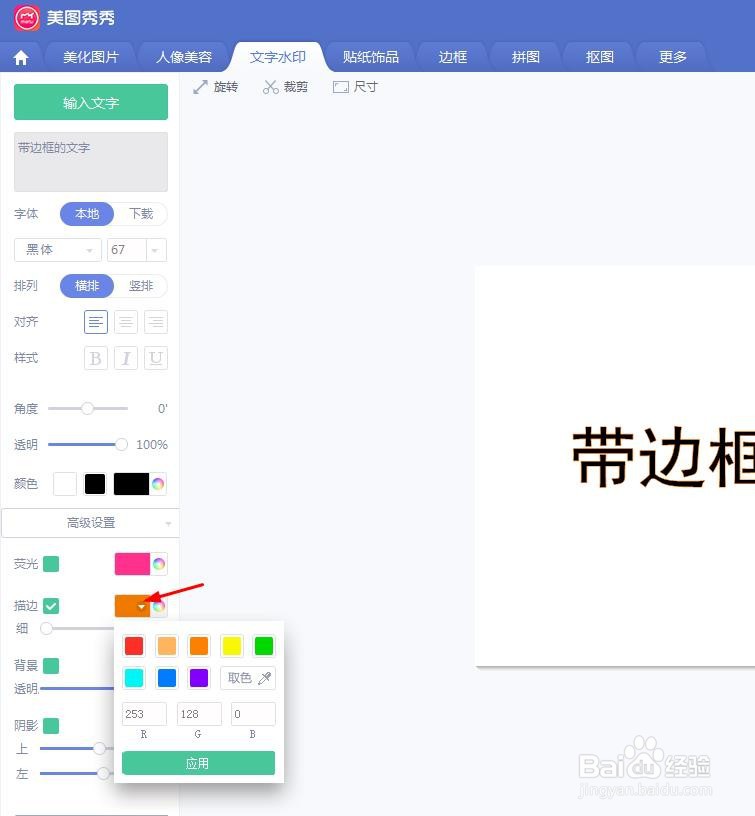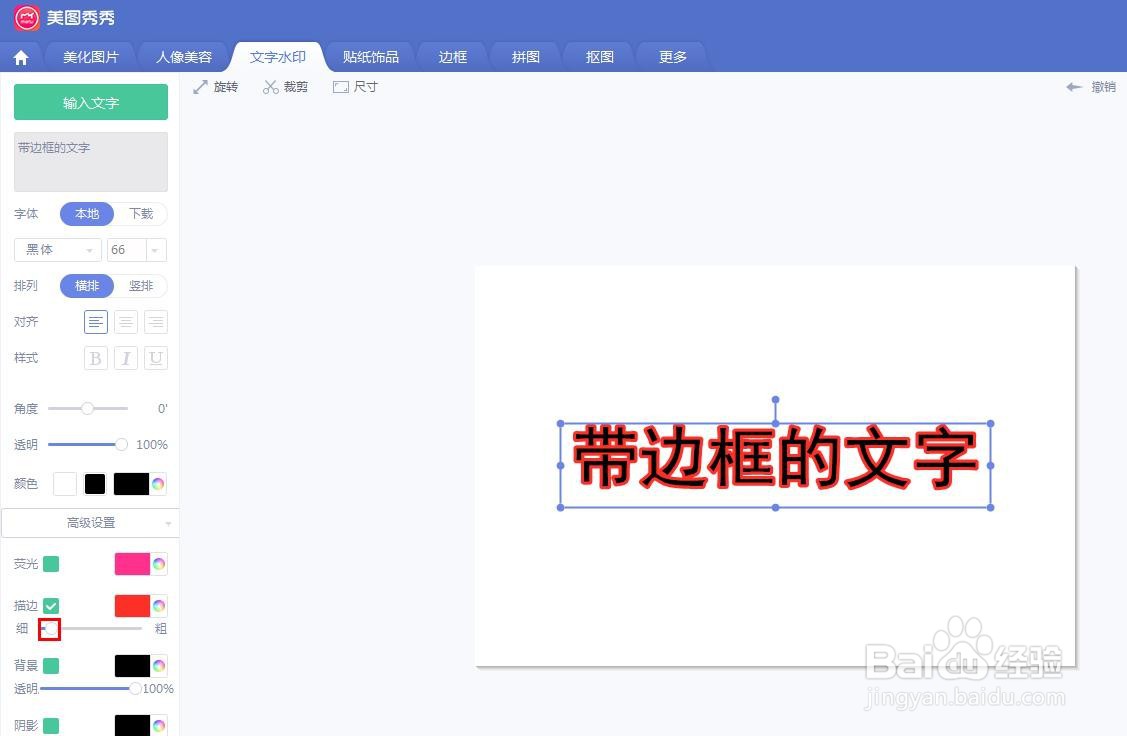美图秀秀怎么给文字加边框
美图秀秀软件修图的过程中,也会用到给图片添加文字的情况,那么美图秀秀怎么给文字加边框呢?下面就来介绍一下美图秀秀中给文字加边框的方法,希望对你有所帮助。
美图秀秀怎么给文字加边框
1、第一步:打开美图秀秀软件,单击右上角“新建”按钮。
2、第二步:在弹出的新建画布对话框中,新建一个白色的画布。
3、第三步:切换至“文字水印”菜单中,在左上角文本框中输入要加边框的文字,单击“输入文字”按钮。
4、第四步:按照自己的需要,给文字设置好字体和颜色。
5、第五步:单击“描边”右侧的颜色图标,选择要设置的边框颜色。
6、第六步:按照自己的需要调整描边的粗细,这样就给文字加上边框了。
声明:本网站引用、摘录或转载内容仅供网站访问者交流或参考,不代表本站立场,如存在版权或非法内容,请联系站长删除,联系邮箱:site.kefu@qq.com。
阅读量:29
阅读量:52
阅读量:49
阅读量:71
阅读量:22